Cara Menyiapkan Hotspot Menggunakan Peranti Android (09.15.25)
Walaupun sambungan DSL dan peranti hotspot Wi-Fi khusus sering digunakan untuk masuk ke dalam talian, ada saat-saat ketika perlunya mengubah peranti Android anda menjadi hotspot mudah alih. Contohnya, anda sedang mengusahakan sesuatu yang penting dan secara tiba-tiba, rangkaian utama anda tidak berfungsi. Ini adalah saat ketika hotspot Wi-Fi telefon bimbit dapat berguna.
Anda mungkin bertanya-tanya, bagaimana perangkat kecil yang kita gunakan untuk membuat panggilan dan mengambil foto dapat digunakan untuk terhubung ke seluruh dunia laman web? Kesannya, hotspot Wi-Fi mudah alih membolehkan peranti Android berkongsi sambungan data selularnya dengan peranti berkemampuan Wi-Fi lain - tablet, komputer riba, dan komputer, antara lain. Dalam catatan ini, kami akan mengajar anda cara membuat hotspot Wi-Fi menggunakan peranti Android anda.
Beberapa Peringatan yang Perlu DiperhatikanSebelum kami mengajar Anda cara mengatur hotspot Wi-Fi mudah alih, luangkan waktu untuk meneliti rancangan perkhidmatan data yang disediakan oleh pembawa mudah alih anda. Terdapat rancangan data yang tidak membenarkan perkhidmatan hotspot atau penambatan. Tidak menyiasatnya boleh mengakibatkan caj data tambahan.
Juga, pertimbangkan versi Android peranti anda. Sekiranya ia berjalan pada versi pra-KitKat, kemungkinan tidak mempunyai keupayaan hotspot Wi-Fi mudah alih. Jangan bimbang, kerana terdapat aplikasi pihak ketiga yang boleh anda muat turun dan pasang secara percuma untuk memberikan kemampuan pada peranti anda. Kami akan membincangkan lebih banyak aplikasi pihak ketiga ini nanti.
Siapkan Hotspot Wi-Fi Mudah Alih Menggunakan Perangkat Android AndaJika peranti Android anda mempunyai fitur hotspot Wi-Fi, lanjutkan dengan langkah-langkah berikut untuk mengaktifkannya :
Anda juga dapat menyiapkan hotspot Wi-Fi menggunakan jalan pintas dengan cepat tetingkap tetapan. Begini caranya:
3 Aplikasi yang Dapat Anda Gunakan untuk Mengubah Perangkat Anda Menjadi Hotspot Wi-Fi
Sekiranya perangkat Android Anda tidak memiliki ciri hotspot Wi-Fi terbina dalam, anda boleh memuat turun dan memasang salah satu aplikasi di bawah:
1. Wi-Fi Hotspot Percuma 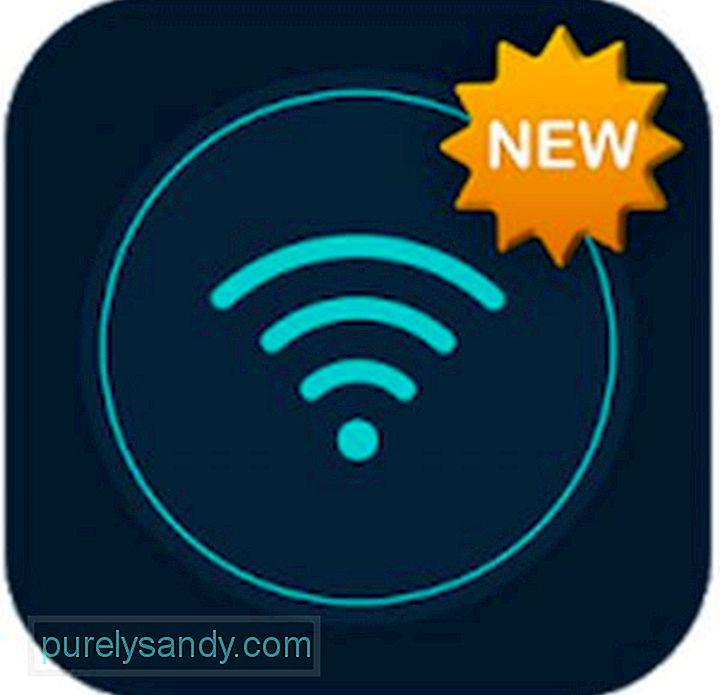
Anda boleh mendapatkan aplikasi ini secara percuma dari Google Play Store. Setelah memilikinya di peranti Android, aktifkan sambungan data mudah alih anda, buka aplikasi ini, berikan nama untuk tempat liputan Wi-Fi anda, masukkan kata laluan, dan tekan butang Mula . Itu sahaja. Semudah pai!
2. Hotspot Wi-Fi mudah alih 
Dengan harga kurang dari $ 1, Anda dapat mengubah peranti anda menjadi hotspot Wi-Fi dengan aplikasi Hotspot Wi-Fi mudah alih. Cukup pasang dan buka, tekan butang Hidupkan , dan peranti anda sudah dapat berkongsi sambungan data mudah alihnya dengan peranti berkemampuan Wi-Fi lain. Anda juga dapat mengubah nama hotspotnya dan melindunginya dengan kata laluan sehingga orang lain tidak dapat mencuri data anda.
3. WiFi Automatik 
Walaupun aplikasi ini agak baru, ia mampu menyediakan semua ciri yang diperlukan untuk menjadikan peranti anda menjadi tempat liputan Wi-Fi mudah alih. Bahkan membolehkan anda memantau lalu lintas rangkaian dan maklumat lain yang berkaitan. Muat turun secara percuma dari Google Play Store.
Menyambung ke Hotspot Wi-Fi Android AndaSetelah hotspot Wi-Fi Android anda berjaya dibuat, anda boleh membiarkan Wi-Fi lain- peranti yang diaktifkan menyambungkannya seolah-olah ia adalah penghala Wi-Fi biasa. Begini caranya:
Kesimpulan
Mengubah peranti Android anda menjadi hotspot Wi-Fi tidaklah sukar. Dengan langkah yang kami berikan di atas, kami berharap anda dapat mula berkongsi sambungan data mudah alih anda dengan peranti lain hanya dalam beberapa minit. Tetapi sebelum anda melakukannya, kami mencadangkan anda memuat turun dan memasang alat pembersih Android terlebih dahulu. Aplikasi ini harus menjaga prestasi peranti Android anda, menjaga agar tetap terbaik, sementara perangkat lain terhubung dengannya.
Video YouTube.: Cara Menyiapkan Hotspot Menggunakan Peranti Android
09, 2025

